Wenn Sie ein IT-Experte sind, wissen Sie, dass eines der frustrierendsten Dinge ist, wenn Ihr Excel-Cursor auf dem weißen Kreuz hängen bleibt. Es ist ein häufiges Problem, aber zum Glück gibt es eine einfache Lösung.
Versuchen Sie zunächst, Ihren Computer neu zu starten. Wenn das nicht funktioniert, können Sie versuchen, Excel im abgesicherten Modus zu öffnen. Halten Sie dazu die Umschalttaste gedrückt, während Sie auf das Excel-Symbol doppelklicken. Sobald Excel geöffnet ist, gehen Sie zum Menü Datei und wählen Sie Öffnen. Wählen Sie im Dialogfeld „Öffnen“ die Datei aus, die Sie öffnen möchten, und klicken Sie auf die Schaltfläche „Öffnen“.
Wenn keine dieser Methoden funktioniert, können Sie versuchen, Excel zu deinstallieren und neu zu installieren. Manchmal kann Excel beschädigt werden und eine Neuinstallation kann das Problem beheben. Rufen Sie dazu die Systemsteuerung auf und wählen Sie dann „Programme hinzufügen oder entfernen“. Suchen Sie Microsoft Office Excel in der Liste der Programme und klicken Sie auf die Schaltfläche Entfernen. Folgen Sie den Anweisungen, um Excel zu deinstallieren. Starten Sie nach der Deinstallation Ihren Computer neu und installieren Sie Excel erneut.
kostenlose Zwischenablage Manager Windows 10
Hoffentlich behebt eine dieser Methoden das Problem und Sie können Excel wieder ohne Probleme verwenden. Wenn Sie weiterhin Probleme haben, können Sie sich an den Microsoft-Support wenden, um weitere Hilfe zu erhalten.
Wenn dein Cursor in Excel bleibt auf weißem Kreuz hängen , die in diesem Artikel bereitgestellten Lösungen können Ihnen bei der Lösung dieses Problems helfen. Aufgrund dieses Problems können Sie das Ausfüllhandle-Feature in Excel nicht verwenden. Der Füllgriff erleichtert die Arbeit. Mit dieser Funktion können Sie die Daten schnell in die Zellen eingeben. Um das Ausfüllkästchen zu verwenden, muss sich das weiße Kreuz in ein Pluszeichen ändern, wenn Sie den weißen Cursor unten rechts in der Zelle platzieren. Da der Cursor in Excel auf einem weißen Kreuz hängt, müssen Sie alle Daten manuell eingeben, was sehr frustrierend sein kann.
![Excel-Cursor bleibt auf weißem Kreuz hängen [behoben]](https://prankmike.com/img/excel/F9/excel-cursor-is-stuck-on-white-cross-fixed-1.png)
Excel-Cursor bleibt auf weißem Kreuz hängen [behoben]
Verwenden Sie die folgenden Lösungen, um den Mauszeiger mit einem weißen Kreuz plus Zeichen in Excel loszuwerden:
- Aktivieren Sie die Option zum Ausfüllen von Ziehpunkten und zum Ziehen von Zellen
- Fehlerbehebung bei Excel im abgesicherten Modus
- Setzen Sie den Mauszeiger auf die Standardeinstellung zurück
- Reparaturbüro
Sehen wir uns all diese Korrekturen im Detail an.
1] Aktivieren Sie die Option Füllgriff und Ziehen von Zellen.
Sie können die Füllstiftfunktion in den Excel-Einstellungen aktivieren oder deaktivieren. Wenn Sie die Füllgrifffunktion deaktivieren, ändert sich der weiße Cursor nicht. Folgendes passiert in Ihrem Fall. Daher besteht eine hohe Wahrscheinlichkeit, dass das Ausfüllkästchen in Excel deaktiviert ist. Überprüfen Sie es in den Excel-Einstellungen. Wenn Sie feststellen, dass es deaktiviert ist, aktivieren Sie es.
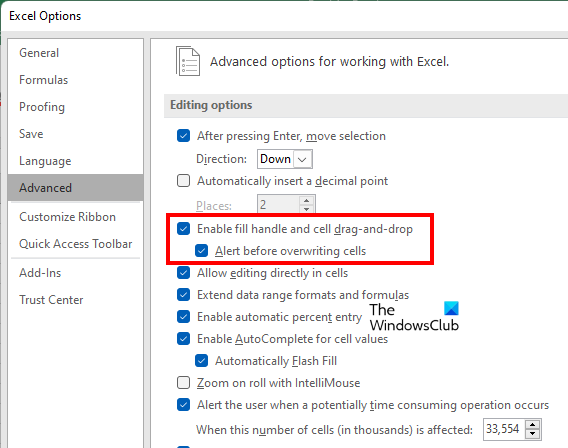
Die folgenden Anweisungen helfen Ihnen, das Ausfüllkästchen in Excel zu aktivieren:
Treiberverifizierer-Manager Windows 10
- offen Microsoft Excel .
- Öffnen Sie darin eine neue leere Tabelle.
- Gehe zu ' Datei > Optionen ».
- Wählen Fortschrittlich Kategorie auf der linken Seite.
- Unter Editionsoptionen Abschnitt, wählen Sie ' Aktivieren Sie das Ausfüllkästchen und das Ziehen von Zellen ” Kontrollkästchen.
- Klicken BUSSGELD Änderungen zu speichern.
Das sollte funktionieren. Wenn nicht, versuchen Sie die anderen Korrekturen unten.
2] Fehlerbehebung in Excel im abgesicherten Modus
Das Problem kann durch ein Add-On verursacht werden. Um dies zu überprüfen, öffnen Sie Excel im abgesicherten Modus und prüfen Sie, ob das Problem weiterhin auftritt. Wenn nicht, müssen Sie installierte Add-Ons einzeln deaktivieren, um den Übeltäter zu finden.
Wenn das Problem im abgesicherten Modus nicht auftritt, führen Sie diese Schritte aus, um das problematische Add-on zu finden.
- Beenden Sie Excel im abgesicherten Modus und starten Sie es normal neu.
- Erstellen Sie ein neues leeres Arbeitsblatt.
- Gehe zu ' Datei > Optionen > Add-Ins ».
- Wählen COM-Upgrades IN Verwalten Dropdown-Liste und klicken Sie auf Gehen .
- Deaktivieren Sie eines der enthaltenen Add-Ons und klicken Sie auf OK. Diese Aktion deaktiviert das ausgewählte Add-on.
- Überprüfen Sie nun, ob das Problem weiterhin besteht.
Wiederholen Sie die obigen Schritte, bis Sie das problematische Add-On gefunden haben. Sobald Sie den Übeltäter gefunden haben, entfernen Sie ihn und finden Sie eine Alternative.
3] Setzen Sie den Mauszeiger auf die Standardeinstellung zurück.
Wenn das Problem weiterhin besteht, können Sie noch etwas versuchen. Setzen Sie den Mauszeiger auf die Standardeinstellung zurück. Die Schritte dafür sind unten aufgeführt:
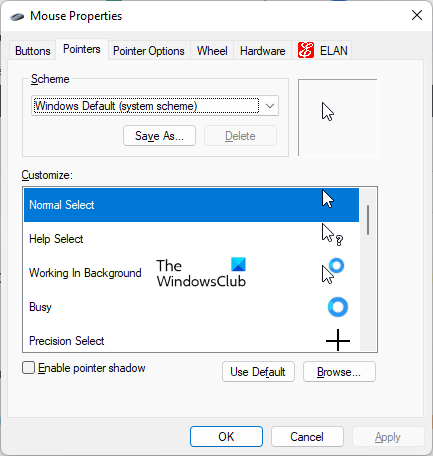
- offen Schalttafel .
- Klicken Sie auf die Suchleiste der Systemsteuerung und geben Sie mouse ein. Wählen Maus aus Suchergebnissen.
- IN Eigenschaften der Maus Fenster, wählen Sie den Mauszeiger und klicken Sie Standard .
- Klicken Anwenden und dann klicken BUSSGELD .
4] Reparaturbüro
Wenn die Office-Dateien beschädigt sind, können in verschiedenen Office-Anwendungen mehrere Probleme auftreten. Es ist möglich, dass einige Ihrer Office-Dateien beschädigt sind. Das Wiederherstellen von Office kann das Problem beheben. Führen Sie zuerst die Schnellreparatur aus. Wenn das nicht funktioniert, führen Sie Office Repair Online aus.
Lesen : Die Pfeiltasten funktionieren in Microsoft Excel nicht.
Warum hat sich mein Cursor in ein Kreuz verwandelt?
Wenn Ihr Cursor die Form eines Kreuzes hat, überprüfen Sie, ob Sie das Mauslayout geändert haben. Wenn Sie einen gemeinsam genutzten Computer haben, hat möglicherweise jemand ein neues Mausschema installiert. offen Mauseinstellungen und gehe zu Zeiger Registerkarte Dort können Sie das Mausschema ändern und den Standard-Cursor zurücksetzen.
agc mic einstellung
Stellen Sie das auch sicher Click-Verschluss Funktion ist deaktiviert. ClickLock kann den Mauszeiger in einem bestimmten Modus sperren. Diese Option finden Sie unter Allgemein Registerkarte in den Mauseinstellungen.
Wie entsperre ich eine Zelle in Excel?
Die Zellensperrfunktion in Excel funktioniert nur, wenn Sie das Arbeitsblatt schützen. Um das Arbeitsblatt zu schützen, müssen Sie ein Passwort eingeben. Wenn Sie also Zellen in Excel entsperren möchten, müssen Sie das richtige Kennwort kennen. Ohne das richtige Passwort können Sie Zellen in Excel nicht entsperren.
Weiterlesen : Excel kann keine neuen Zellen hinzufügen oder erstellen.
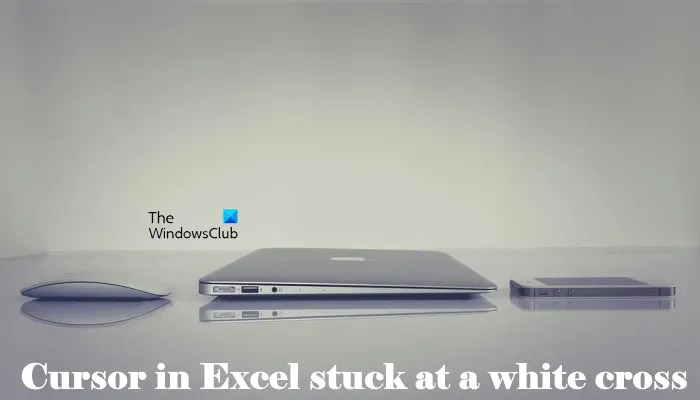
![Das YouTube-Video wurde gesperrt. Weiter surfen? [Verbieten]](https://prankmike.com/img/youtube/F8/youtube-video-paused-continue-watching-disable-1.jpg)













